ZyXEL Communications V500-T1: " 您也可以使用字母與數字按鍵在 LCD 螢幕上選取。例如,可以按一下 Menu
" 您也可以使用字母與數字按鍵在 LCD 螢幕上選取。例如,可以按一下 Menu : ZyXEL Communications V500-T1
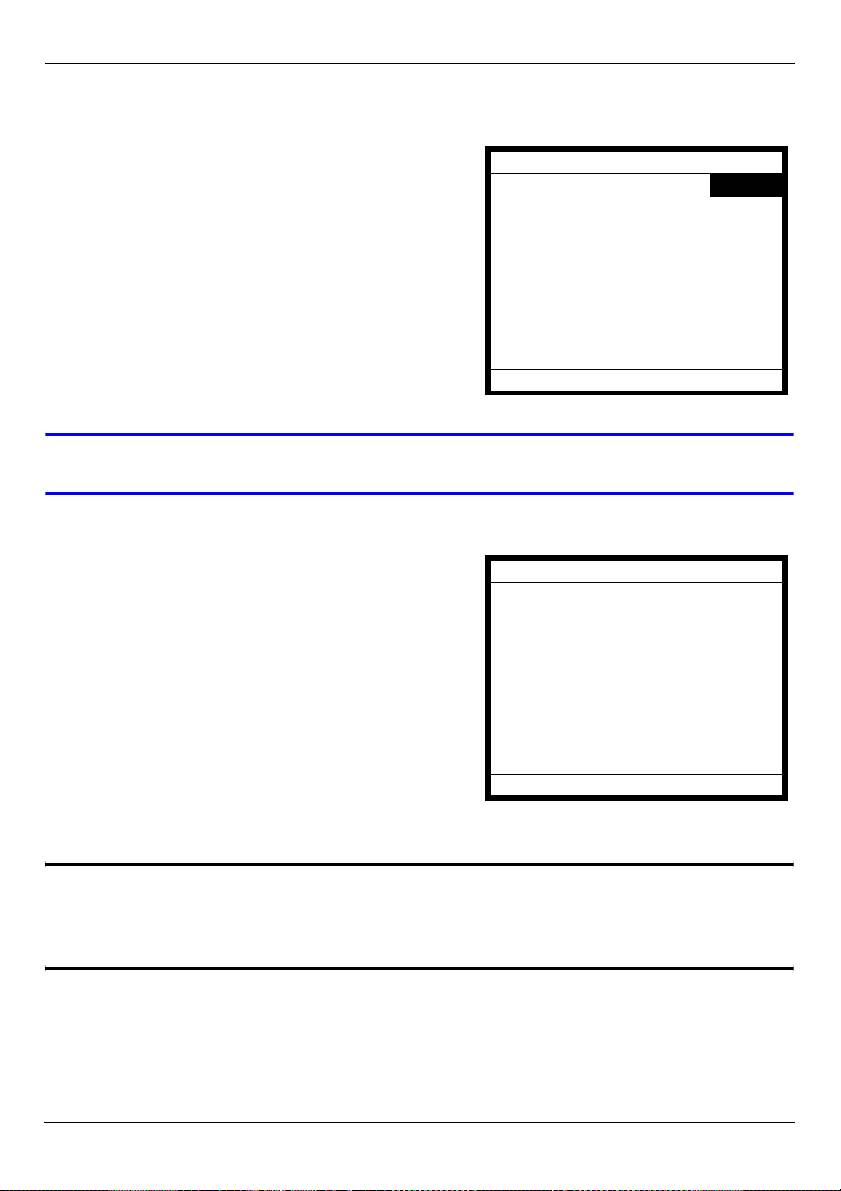
繁體中文
2.1 設定網路連接
當硬體連接完成後,注視 LCD 螢幕。V500 在右邊的
11:45 2008-12-12
索引標籤上顯示網際網路語音 (VoIP) 帳號註冊狀
SIP 1
態,詳細的時間與日期則顯示在頂部。
V500 能設定多達四組 VoIP 帳號 (也稱為 SIP 帳
未使用
號)。若 VoIP 帳號並未啟用,則顯示 Unused ( 未使
用 )。當帳號已啟用但尚未成功註冊,會在索引標籤
ZyXEL
未使用
顯示 No Reg。當帳號已啟用且成功註冊,索引標籤
會顯示帳號名稱 (如本例的 SIP 1)。
未使用
V 若 LCD 螢幕未顯示任何資訊,請重新檢查硬體連接。請參閱第 1.2 節。
遵循這些步驟設定網路設定。
1 按一下 Menu ( 選單 ) 按鍵,使用導覽選取
選單設定
Advanced Setting ( 進階設定 )。按一下
1 系統資訊
Select (選取)。
2 鈴聲設定
3 音量設定
4 喜好設定
5 電話簿
6 進階設定
7 系統重新啟動
8 標誌設定
選取 上一步
" 您也可以使用字母與數字按鍵在 LCD 螢幕上選取。例如,可以按一下 Menu
Setting ( 選單設定 ) 畫面(如上)上的 6 按鍵,前往 Advanced Setting
( 進階設定 ) 畫面。
145
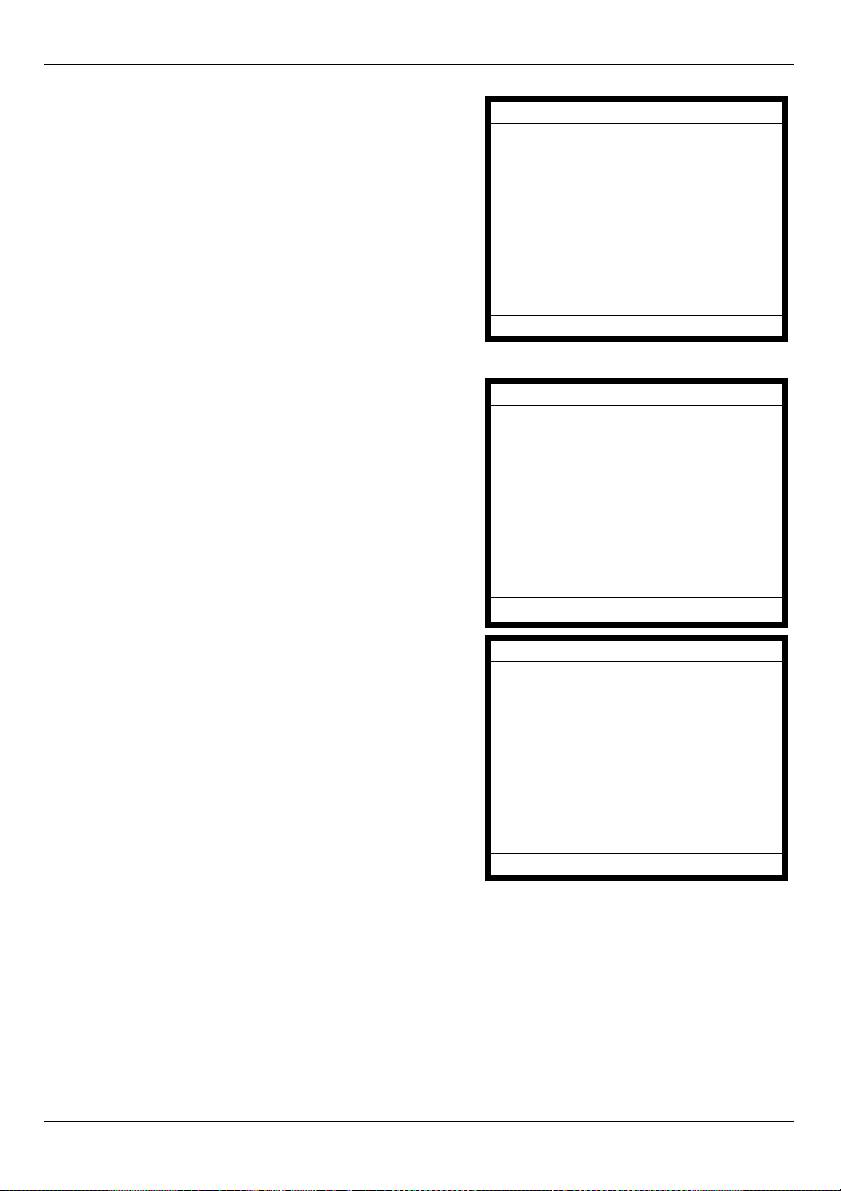
繁體中文
2 選取 Network Setting ( 網路設定 )。
進階設定
從下列選項選取:
1 網路設定
• 若有提供使用者名稱及密碼存取網路,則前往 146
2 SIP 設定
頁的第 2.1.1 節。
3 自動提供 (關閉)
• 若有提供 IP 位址及子網路遮罩以供使用,則前往
4 可程式按鍵
148 頁的第 2.1.2 節。
5 顯示調整
6 呼叫功能模式
• 若未提供 IP 位址使用,請前往 148 頁的第 2.1.3
7 支援的語系
節。
選取 上一步
2.1.1 設定 PPPoE
1 若有提供使用者名稱及密碼,請選取 Advanced
網路設定
Setting (進階設定) > Network Setting (網
1 PPPoE (開啟)
路設定)選單中的 PPPoE (Off) ( 關閉 )。按一下
2 靜態 IP (關閉)
螢幕鍵盤的 On 可讓 V500 使用 PPPoE。
3 DHCP ( 關閉 )
螢幕顯示 PPPoE (On) ( 開啟 )。按一下 Select (
選取 ) 以輸入資訊。
選取
上一步
開啟
2 按一下 1 輸入帳號的使用者名稱。
PPPoE
1 使用者名稱
2 密碼
選取 上一步
146
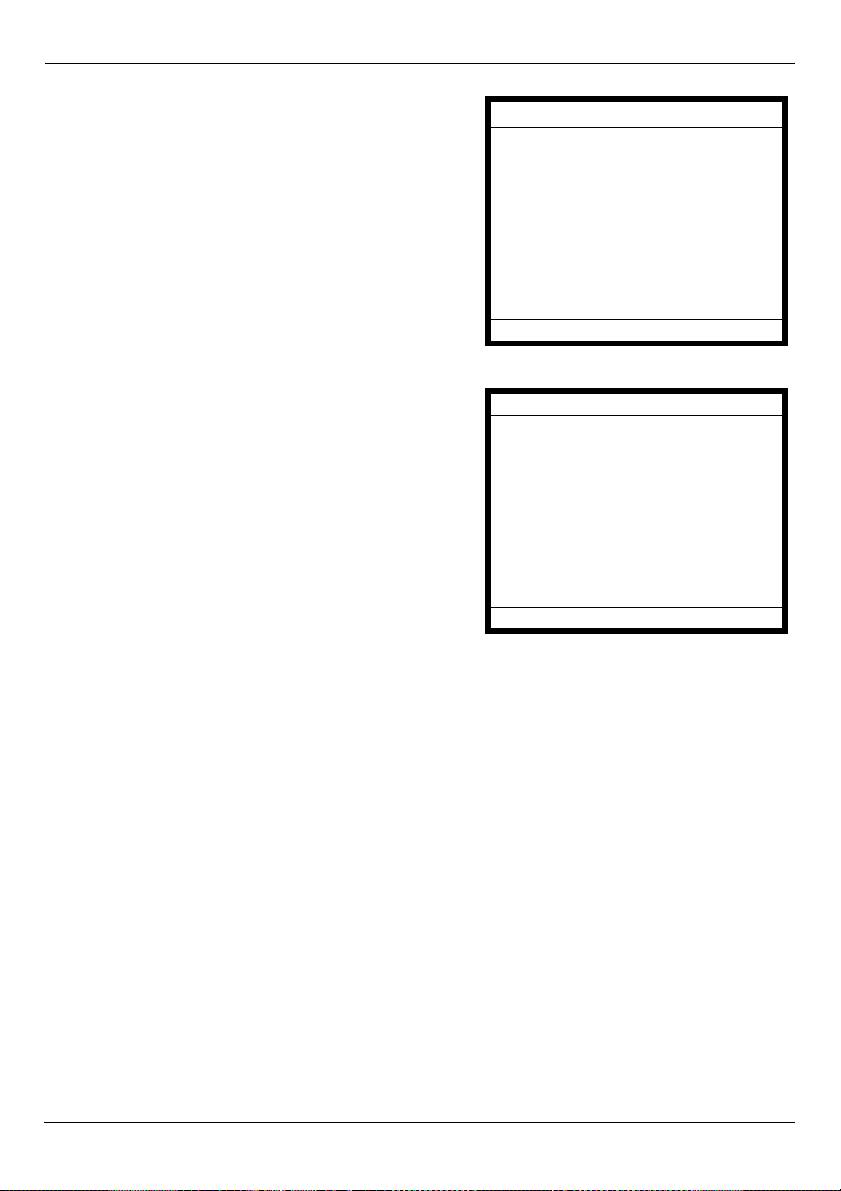
繁體中文
3 顯示 PPPoE Username (PPPoE 使用者名稱 ) 畫
PPPoE 使用者名稱
面。按一下 Edit 並輸入您的使用者名稱。 (按
號碼
一下 # 按鍵在 Number ( 數字 )、Uppercase (大
寫)、Lowercase (小寫)、及Symbol ( 符號 )
目前:
項目模式之間切換。)
新增: User123
完成時請按一下 Save ( 儲存 ),接著按一下 2 以
儲存 <- 上一步
進入 PPPoE Password (PPPoE 使用者名稱 ) 畫
面。按一下 Edit (編輯)。
4 輸入密碼,接著往下前往 Confirm ( 確認 ) 並重
編輯密碼
新輸入。完成之後按一下 Save (儲存)。
目前:
新增: NewPassword
確認: NewPassword
小寫模式
儲存 <- 上一步
147
Оглавление
- V500 Series
- " When entering information, use the # key to cycle between Uppercase,
- " You can also use the alphanumeric keypad to make your selections in the
- " The V500 is set to get an IP address automatically by default.
- " If your VoIP service provider did not give you information to use for any of
- " For more information on the V500’s telephone functions, see the hardware
- " Bei der Eingabe Ihrer Daten können Sie mit der Taste # zwischen dem
- " Sie können die Auswahl auf dem LCD-Bildschirm auch mit den
- " Das V500 ist so voreingestellt, dass es standardmäßig automatisch eine
- " Wenn Sie von Ihrem VoIP-Dienstanbieter keine Daten für diese Felder
- " Weitere Informationen zu den Telefonfunktionen des V500 finden Sie im
- " Cuando introduzca información, utilice la tecla # para cambiar entre los
- " También puede usar el teclado alfanumérico para realizar sus selecciones
- " El V500 ha sido configurado por defecto para obtener una dirección IP
- " Si su proveedor de servicios VoIP no le ha facilitado la información para
- " Para más información sobre las funciones telefónicas del V500, consulte el
- " Quand vous entrez les informations, utilisez la touche # pour parcourir de
- " Vous pouvez aussi utiliser le clavier alphanumérique pour effectuer vos
- " Le V500 est configuré pour obtenir automatiquement une adresse IP par
- " Si votre fournisseur de service VoIP ne vous a pas fourni les informations à
- " Pour plus d'informations sur les fonctions téléphoniques du V500, voir le
- " Quando si immettono informazioni, utilizzare il tasto # per passare
- " La tastiera alfanumerica può essere utilizzata anche per fare le selezioni
- " Il V500 è impostato per ottenere un indirizzo IP automaticamente per
- " Se l'operatore di servizi VoIP non ha fornito informazioni utilizzabili in
- " Per ulteriori informazioni sulle funzioni telefoniche del V500, vedere il
- " Bij invoeren van informatie, gebruik de # toets om te schakelen tussen
- " U kunt ook het alfanumerieke toetsenbord gebruiken om uw selecties te
- " De V500 is ingesteld om automatisch per standaard een IP adres te krijgen.
- " Als uw VoIP service provider u geen informatie gaf voor deze velden in dit
- " Voor meer informatie over de telefoonfuncties van de V500, zie het
- " При вводе информации клавиша # переключает клавиатуру между
- " Для выбора параметров на экране можно также использовать
- " По умолчанию V500 настроен на автоматическое получение IP-адреса.
- " Если поставщик услуг VoIP не сообщил вам настройки для некоторых
- " Дополнительные сведения о функциях телефона V500 см. в главе об
- " 输入信息时,使用 # 键在 Uppercase ( 大写字母 )、Lowercase ( 小写字母
- " 也可使用字母数字键盘在 LCD 屏幕上进行选择。例如,可以在 Menu
- " 默认情况下,V500 设定成自动获取 IP 地址。
- " 如果 VoIP 服务提供商未给您提供要使用此菜单中任一字段所需的信息,请
- " 有关 V500 电话功能的更多信息,请参阅用户指南中的硬件章节。
- " 欲輸入資訊時,請使用 # 按鍵在 Uppercase ( 大寫 )、Lowercase ( 小寫 )、
- " 您也可以使用字母與數字按鍵在 LCD 螢幕上選取。例如,可以按一下 Menu
- " 此 V500 的預設設定是自動取得 IP 位址。
- " 若 VoIP 服務供應商並未提供資訊可用在本選單的任何欄位上,則保留原來
- " 有關 V500 電話功能的更多資訊,請參閱 《使用手冊》中硬體一章的說明。

